Meilhaus Electronic Mile House El.MML USB MEAS/switch RedLab® 1008 Hoja De Datos
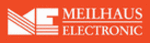
Los códigos de productos
RedLab® 1008
• SoftWIRE for VS .NET (teljeskörűen működőképes;
korlátozott idejű licensszel)
• SoftWIRE for VB6 (teljeskörűen használható; korlátozott
idejű licensz)
• SoftWIRE MCC DAQ komponensek .NET-hez
• SoftWIRE MCC DAQ vezérlők VB6-hoz
• Universal Library, LabVIEW-hoz
korlátozott idejű licensszel)
• SoftWIRE for VB6 (teljeskörűen használható; korlátozott
idejű licensz)
• SoftWIRE MCC DAQ komponensek .NET-hez
• SoftWIRE MCC DAQ vezérlők VB6-hoz
• Universal Library, LabVIEW-hoz
Dokumentáció (PDF)
• Universal Library User's Guide, Universal Library Function
Reference (installálás Universal Library szoftverrel)
• Universal Library for LabVIEW User's Guide (installálás
együtt a Universal Library for LabVIEW szoftverrel)
Reference (installálás Universal Library szoftverrel)
• Universal Library for LabVIEW User's Guide (installálás
együtt a Universal Library for LabVIEW szoftverrel)
Kicsomagolás
A szállítás sztatikus kisülések ellen védő, antisztatikus
csomagolásban történik. A kisülések miatti károsodás
elkerülésére a következőképpen kell eljárni:
1. Az antisztatikus csomagolás kinyitása előtt földelje magát
csuklópánt segítségével, vagy földelt tárgy, pl. a számítógép
ház érintésével.
2. Az antisztatikus csomagolást érintse a számítógép házhoz,
és csak ez után vegye ki a miniLAB 1008 -at.
3. Ha valami hiányzik vagy sérült, azonnal jelentse a
Measurement Computing Corporation cégnek:
csomagolásban történik. A kisülések miatti károsodás
elkerülésére a következőképpen kell eljárni:
1. Az antisztatikus csomagolás kinyitása előtt földelje magát
csuklópánt segítségével, vagy földelt tárgy, pl. a számítógép
ház érintésével.
2. Az antisztatikus csomagolást érintse a számítógép házhoz,
és csak ez után vegye ki a miniLAB 1008 -at.
3. Ha valami hiányzik vagy sérült, azonnal jelentse a
Measurement Computing Corporation cégnek:
Telefon: 508-946-5100
Fax: 508-946-9500
Email: techsupport@measurementcomputing.com
Fax: 508-946-9500
Email: techsupport@measurementcomputing.com
Ellenőrizze a szoftver verziót
A miniLAB 1008 csatlakoztatása és a szoftver telepítése előtt
győződjön meg, hogy a következők legfrissebb verziója áll
rendelkezésre:
• USB driver
• Microsoft Data Access Components
• .NET Framework
győződjön meg, hogy a következők legfrissebb verziója áll
rendelkezésre:
• USB driver
• Microsoft Data Access Components
• .NET Framework
USB driver
A miniLAB 1008 telepítése előtt töltse le és telepítse a
legújabb Microsoft Windows frissítéseket Windows XP-nél
győződjön meg, hogy az XP Hotfix KB822603 installálva van,
különben súlyos hiba lesz az Usbport.sys -nél, amikor USB
eszközt kezel. Futtathatja a Windows Update-t vagy letöltheti
a frissítést:
www.microsoft.com/downloads/details.aspx?familyid=733dd8
67-56a0-4956-b7fe-e85b688b7f86&displaylang=en.
További információért forduljon a következő Microsoft
Knowledge Base cikkhez: "Availability of the Windows XP
SP1 USB 1.1 and 2.0 update". A cikk elérhetősége:
support.microsoft.com/?kbid=822603.
legújabb Microsoft Windows frissítéseket Windows XP-nél
győződjön meg, hogy az XP Hotfix KB822603 installálva van,
különben súlyos hiba lesz az Usbport.sys -nél, amikor USB
eszközt kezel. Futtathatja a Windows Update-t vagy letöltheti
a frissítést:
www.microsoft.com/downloads/details.aspx?familyid=733dd8
67-56a0-4956-b7fe-e85b688b7f86&displaylang=en.
További információért forduljon a következő Microsoft
Knowledge Base cikkhez: "Availability of the Windows XP
SP1 USB 1.1 and 2.0 update". A cikk elérhetősége:
support.microsoft.com/?kbid=822603.
Microsoft Data Access Components (MDAC)
A TracerDAQ -hoz szükséges a Microsoft Data Access
Components (MDAC), verzió: 2.6 v. újabb. Az MDAC
tartalmazza a Microsoft SQL Server™ OLE DB provider-t, és
az ODBC driver-t. Az Ön gépén levő MDAC verziójának
azonosítására ld. Microsoft Knowledge Base article 301202
"How To: Check for MDAC Version". elérés:
http://support.microsoft.com/default.aspx?scid=kb;en-
us;301202&Product=mdac.
MDAC legújabb verzió letöltése:
http://msdn.microsoft.com/data/downloads/updates/default.as
px#MDACDownloads.
Components (MDAC), verzió: 2.6 v. újabb. Az MDAC
tartalmazza a Microsoft SQL Server™ OLE DB provider-t, és
az ODBC driver-t. Az Ön gépén levő MDAC verziójának
azonosítására ld. Microsoft Knowledge Base article 301202
"How To: Check for MDAC Version". elérés:
http://support.microsoft.com/default.aspx?scid=kb;en-
us;301202&Product=mdac.
MDAC legújabb verzió letöltése:
http://msdn.microsoft.com/data/downloads/updates/default.as
px#MDACDownloads.
.NET Framework
A TracerDAQ-hoz meg kell lennie a Microsoft .NET
Framework-nak. Ez a Microsoft Windows operációs rendszer
komponense, web-alapú és smart client alkalmazások
valamint web szolgáltatások futtatására. A .NET Framework-
ról továbbiakat ld. a Microsoft .NET Framework honlapon:
msdn.microsoft.com/netframework.
Framework-nak. Ez a Microsoft Windows operációs rendszer
komponense, web-alapú és smart client alkalmazások
valamint web szolgáltatások futtatására. A .NET Framework-
ról továbbiakat ld. a Microsoft .NET Framework honlapon:
msdn.microsoft.com/netframework.
A TracerDAQ telepítésekor a telepítő keresi az Ön gépén a
.NET Framework szoftvert, amely a TracerDAQ futtatásához
szükséges. Ha nem találja, megnyílik egy párbeszédablak a
letöltéshez.
.NET Framework szoftvert, amely a TracerDAQ futtatásához
szükséges. Ha nem találja, megnyílik egy párbeszédablak a
letöltéshez.
A miniLAB 1008 telepítése
A miniLAB 1008 csatlakoztatásához, kapcsolja be a gépét,
csatlakoztassa az USB kábelt egy USB portra, vagy egy
külső USB hub-ra. Ezen keresztül megy a miniLAB 1008
tápellátása és a kommunikáció. Az első csatlakoztatáskor a
Found New Hardver (új hardver) üzenet jelenik meg.
Ennek záródása után további Found New Hardver üzenetek
jelennek meg, azonosítva a miniLAB 1008-at mint USB
Human Interface Device-t. Az utolsó azt jelzi, hogy a telepítés
megtörtént, és az eszköz kész a használatra. Ennek
záródása után a miniLAB 1008-on levő LED-nek villogni,
majd folyamatosan világítani kell, ez jelzi a számítógépes
összeköttetés létrejöttét.
Figyelem! semmilyen eszközt ne válasszon le az USB
buszról, amíg a gép kommunikál a miniLAB 1008-al,
különben adatvesztés léphet fel, és/vagy elvész a kapcsolat a
miniLAB 1008-al.
Ha a LED kialszik:
Ha a LED világít, majd elalszik, az összeköttetés
megszakadt. A visszaállításhoz válassza le az USB kábelt a
gépről, majd kösse vissza. A helyreállítás után a LED ismét
világít.
csatlakoztassa az USB kábelt egy USB portra, vagy egy
külső USB hub-ra. Ezen keresztül megy a miniLAB 1008
tápellátása és a kommunikáció. Az első csatlakoztatáskor a
Found New Hardver (új hardver) üzenet jelenik meg.
Ennek záródása után további Found New Hardver üzenetek
jelennek meg, azonosítva a miniLAB 1008-at mint USB
Human Interface Device-t. Az utolsó azt jelzi, hogy a telepítés
megtörtént, és az eszköz kész a használatra. Ennek
záródása után a miniLAB 1008-on levő LED-nek villogni,
majd folyamatosan világítani kell, ez jelzi a számítógépes
összeköttetés létrejöttét.
Figyelem! semmilyen eszközt ne válasszon le az USB
buszról, amíg a gép kommunikál a miniLAB 1008-al,
különben adatvesztés léphet fel, és/vagy elvész a kapcsolat a
miniLAB 1008-al.
Ha a LED kialszik:
Ha a LED világít, majd elalszik, az összeköttetés
megszakadt. A visszaállításhoz válassza le az USB kábelt a
gépről, majd kösse vissza. A helyreállítás után a LED ismét
világít.
A szoftver telepítése
A Personal Measurement Device CD-n levő programok
telepítéséhez a következők a teendők:
1. Zárja be a futó alkalmazásokat.
2. Tegye be a CD-t a meghajtóba.
Ha az auto-run a gépen engedélyezve van, megnyílik a
Measurement Computing CD párbeszédablak; egyébként
az Explorer segítségével a CD gyökérbe kell menni, és kettőt
kattintani a programra. Kövesse a megnyíló
párbeszédablakok utasításait.
telepítéséhez a következők a teendők:
1. Zárja be a futó alkalmazásokat.
2. Tegye be a CD-t a meghajtóba.
Ha az auto-run a gépen engedélyezve van, megnyílik a
Measurement Computing CD párbeszédablak; egyébként
az Explorer segítségével a CD gyökérbe kell menni, és kettőt
kattintani a programra. Kövesse a megnyíló
párbeszédablakok utasításait.
InstaCal, TracerDAQ, Universal Library telepítése
Az InstaCal és az Universal Library szükséges az Universal
Library for LabVIEW-hoz, MCC DAQ Components a .NET-
hez, és az MCC DAQ Controls a VB6-hoz. Eljárás:
1.
Library for LabVIEW-hoz, MCC DAQ Components a .NET-
hez, és az MCC DAQ Controls a VB6-hoz. Eljárás:
1.
2.
3.
Kattintson az InstaCal, TracerDAQ, és Universal
Library gombra - megnyílik egy üdvözlő ablak.
Kattintson Next -re. Megnyílik egy párbeszédablak:
Installation Options.
Miután a Windows Universal Library, InstaCal és
TracerDAQ check boxok be lettek jelölve, kattintson a
Next -re.
Library gombra - megnyílik egy üdvözlő ablak.
Kattintson Next -re. Megnyílik egy párbeszédablak:
Installation Options.
Miután a Windows Universal Library, InstaCal és
TracerDAQ check boxok be lettek jelölve, kattintson a
Next -re.
4